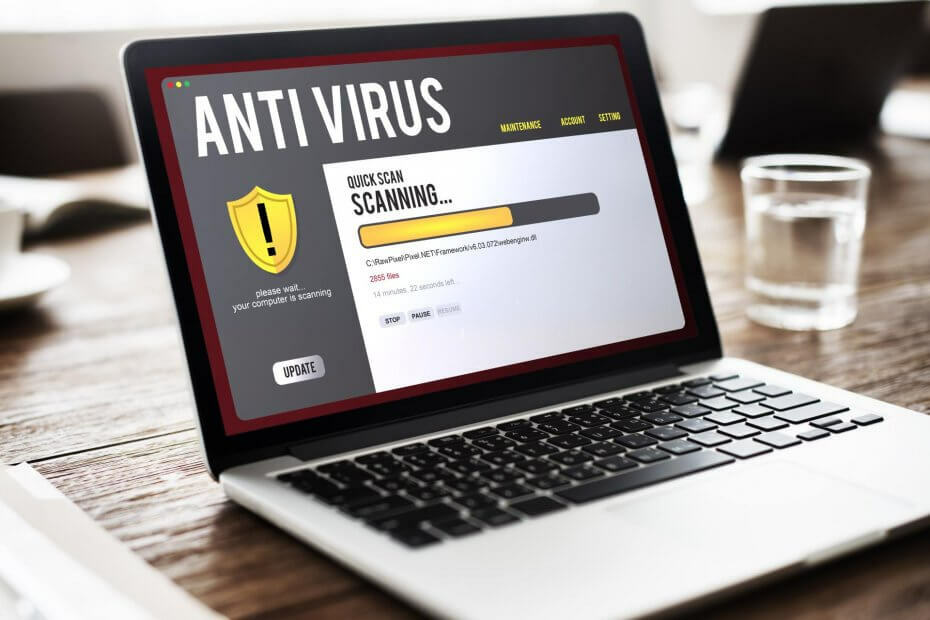- Если Windows 10 не позволяет установить антивирус, у вас не будет этой дополнительной защиты.
- Эта проблема может быть сложной, но вы должны убедиться, что у вас уже не установлен другой антивирус.
- Защитник Windows может блокировать установку, поэтому попробуйте вместо этого использовать более надежный антивирус.
- Вы также можете автоматически очистить свой компьютер с помощью специального инструмента.

- Скачать Restoro PC Repair Tool который поставляется с запатентованными технологиями (имеется патент здесь).
- Нажмите Начать сканирование чтобы найти проблемы с Windows, которые могут вызывать проблемы с ПК.
- Нажмите Починить все для устранения проблем, влияющих на безопасность и производительность вашего компьютера
- Restoro был загружен 0 читатели в этом месяце.
В современном мире Интернета очень опасно запускать компьютер без какой-либо защиты. Итак, люди устанавливают антивирусные программы, чтобы максимально обезопасить свой компьютер.
Но новая операционная система всегда приносит с собой проблемы, и на этот раз Windows 10 у некоторых пользователей возникли проблемы с установкой антивирусного ПО.
Ваш программа-антивирус должен нормально работать в новой операционной системе Windows, но если вам не удается установить ее по какой-либо причине, следуйте приведенным ниже инструкциям, и, надеюсь, вы решите проблему.
Несколько пользователей сообщили, что не могут установить антивирус на свой компьютер с Windows 10. Что касается проблем с антивирусом, пользователи сообщили о следующих проблемах:
- Не удается установить антивирус на Windows 10 - По словам пользователей, некоторые из них не могут установить антивирус на свой ПК с Windows 10. Это может произойти, если ваш антивирус несовместим с Windows 10.
- Вирус блокирует установку антивируса - Иногда вредоносное ПО может помешать установке антивируса. Чтобы исправить это, вам нужно создать аварийный диск на другом ПК и использовать его для удаления вредоносных программ.
- Антивирусная программа не устанавливается - В некоторых случаях антивирус не устанавливается из-за повреждения файла. Однако вы можете решить проблему, запустив сканирование DISM и SFC.
- Компьютер не позволяет мне установить антивирус - В некоторых случаях вы не можете установить антивирус в Windows 10. Это может произойти из-за некоторых сторонних приложений, поэтому обязательно удалите их.
Что мне делать, если Windows 10 не позволяет установить антивирус?
1. Убедитесь, что у вас не установлен другой антивирус.
Вы должны знать, что две антивирусные программы плохо работают вместе, поэтому, если у вас уже установлен какой-либо другой антивирус, вам следует удалить его, прежде чем пытаться установить новый.
Есть вероятность, что вы даже не знали, что на вашем компьютере есть еще один антивирус, поскольку он мог быть раздуваниевместе с другим программным обеспечением, которое вы установили специально.
Итак, зайдите в Панель управления, затем нажмите «Программы и функции», и, если у вас установлен какой-либо другой антивирус, просто удалите его и попробуйте снова установить желаемый антивирус.
Опять же, вы можете вообще выбрать альтернативный антивирус, который вообще не имеет проблем с совместимостью, например, тот, который рекомендован ниже.
Это решение считается одним из лучших антивирусных инструментов в мире с точки зрения абсолютной защиты, и это благодаря постоянным функциям сканирования в реальном времени, которые не замедляют работу вашего ПК в в любом случае.

ESET Internet Security
Попробуйте антивирус, который действительно защищает ваши данные, но не мешает работе ваших программ.
2. Отключите Защитник Windows
- Перейти к Приложение настроек, а затем в Обновление и безопасность.

- Перейти к Защитник Windows вкладка и нажмите на Откройте Центр безопасности Защитника Windows..

- Перейдите к Защита от вирусов и угроз.

- Выбирать Настройки защиты от вирусов и угроз.

- Снимите отметку Защита в режиме реального времени.

Защитник Windows это встроенный инструмент безопасности Microsoft, который защищает вашу Windows 10, если у вас не установлен какой-либо другой антивирус.
Не должно возникнуть проблем со сторонним антивирусом, но, возможно, некоторые функции антивируса конфликтуют с Защитником Windows, и поэтому вы не можете его установить.
Итак, попробуйте отключить Защитник Windows, а затем установить сторонний антивирус.
Теперь ваш Защитник Windows отключен, и вы можете снова попробовать установить антивирусную программу.
3. Проверьте, совместим ли ваш антивирус с Windows 10
Если вы используете менее известный антивирус, есть вероятность, что он несовместим с Windows 10.
Так что на всякий случай ознакомьтесь с нашим списком все антивирусные программы, совместимые с Windows 10, и если вашего антивируса нет в списке, вам следует подумать о приобретении нового защитника для вашей системы.
Если вы ищете антивирус, который работает с Windows 10, мы уже дали вам несколько рекомендаций в Решение 1.
4. Удалить проблемные приложения
Иногда сторонние приложения на вашем компьютере могут мешать работе вашей системы и вызывать эту проблему.
Чтобы решить эту проблему, вам необходимо найти и удалить это приложение со своего компьютера. Пользователи сообщили, что такие приложения, как System Mechanic, могут вызывать эту проблему, поэтому обязательно удалите их с вашего ПК.
Чтобы полностью удалить приложение, вам необходимо использовать программа удаления.
Эти инструменты предназначены для удаления всех файлов и записей реестра, связанных с проблемным приложением, поэтому обязательно используйте один для своих приложений.
Если вы ищете приложение-деинсталлятор, мы рекомендуем отличный инструмент ниже.
Он не только удалит все приложения, которые мешают вам установить антивирус, но и избавится от остаточных файлов, поскольку это тоже может способствовать возникновению таких проблем.
⇒Получить деинсталлятор IObit
5. Запустите сканирование SFC и DISM
Запустите сканирование системы, чтобы обнаружить потенциальные ошибки

Скачать Restoro
Инструмент для ремонта ПК

Нажмите Начать сканирование чтобы найти проблемы с Windows.

Нажмите Починить все для устранения проблем с запатентованными технологиями.
Запустите сканирование ПК с помощью Restoro Repair Tool, чтобы найти ошибки, вызывающие проблемы с безопасностью и замедление. После завершения сканирования в процессе восстановления поврежденные файлы заменяются новыми файлами и компонентами Windows.
5.1 Запуск сканирования SFC
- Нажмите Ключ Windows + S, тип cmd, и нажмите Запуск от имени администратора, чтобы открыть Командная строка как администратор.

- Если Командная строка недоступен, вы также можете использовать PowerShell (Админ).
- Когда Командная строка запускается, введите следующую команду и нажмите Enter, чтобы запустить ее:
sfc / scannow
- Сканирование SFC начнется. Это сканирование может занять около 15 минут, поэтому не прерывайте его.
После завершения сканирования SFC проверьте, сохраняется ли проблема. Если проблема не исчезла или вы не смогли запустить сканирование SFC, вам также необходимо запустить сканирование DISM.
5.2 Запустите сканирование DISM
- Начинать Командная строка как администратор, как показано в предыдущем решении.
- Когда Командная строка запускается, введите следующую строку и нажмите Входить:
DISM / Онлайн / Очистка-Образ / RestoreHealth
- Сканирование DISM начнется. Это сканирование может занять до 20 минут или больше, поэтому не прерывайте его.
Когда сканирование DISM будет завершено, проверьте, сохраняется ли проблема. Если проблема не исчезла или вы не смогли запустить сканирование SFC раньше, попробуйте запустить его снова. После повторного запуска сканирования SFC проблема должна быть решена.
Если ваша Windows 10 не позволяет установить антивирус, проблема может заключаться в повреждении файла. Ваши системные файлы могут быть повреждены, что может привести к этой и многим другим проблемам.
К счастью, есть несколько способов исправить повреждение файлов на вашем компьютере. Один из самых простых способов - запустить сканирование SFC.
Сканирование SFC предназначено для восстановления поврежденной установки Windows 10.
6. Очистите свой компьютер с помощью специального инструмента
По словам пользователей, иногда эта проблема может быть вызвана временными файлами на вашем компьютере. Чтобы решить эту проблему, вам необходимо удалить временные файлы.
Есть несколько способов сделать это, и самый простой из них - использовать специальный инструмент. У вас уже есть инструмент очистки диска, встроенный в Windows, но у него не так много функций.
Если вы хотите использовать более сложный инструмент, вы можете попробовать использовать решение, рекомендованное ниже.
Этот инструмент имеет расширенные функции и очистит ваши временные файлы, а также реестр, так что не стесняйтесь попробовать его.
⇒Получите Ashampoo WinOptimizer
7. Выполните чистую загрузку
- Нажмите Клавиша Windows + R и введите msconfig.
- Нажмите Входить или щелкните ОК.

- Конфигурация системы окно откроется. Перейдите к Услуги окно и проверка Скрыть все службы Microsoft.
- Щелкните значок Отключить все кнопка.

- Перейдите к Запускать вкладка и нажмите на Открыть диспетчер задач.

- Появится список запускаемых приложений. Щелкните правой кнопкой мыши первый элемент в списке и выберите Запрещать из меню.
- Повторите этот шаг для всех запускаемых приложений в списке.

- После отключения всех запускаемых приложений закройте Диспетчер задач и вернуться к Конфигурация системы окно.
- Теперь нажмите на Применять а также ОК чтобы сохранить изменения.

- После этого перезагрузите компьютер и проверьте, решена ли проблема.
Сторонние приложения могут мешать работе вашего антивируса и препятствовать его установке. Если ваша Windows 10 препятствует установке антивируса, вы можете решить проблему, выполнив чистую загрузку.
Это довольно просто, и вы можете сделать это, выполнив шаги, описанные выше.
После установки антивируса снова включите все запускаемые приложения и службы.
8. Перезапустите службу Windows Audio.
- Нажмите Клавиша Windows + R и введите services.msc. Нажмите Входить или щелкните ОК.

- Когда Услуги окно открывается, найдите Windows Audio услуга.
- Щелкните службу правой кнопкой мыши и выберите Стоп из меню.

- Подождите несколько секунд, снова щелкните службу правой кнопкой мыши и выберите Начинать из меню.
После перезапуска службы попробуйте снова установить антивирус.
Если ваша Windows 10 не позволяет установить антивирус на ваш компьютер, проблема может быть в ваших службах. Говоря о службах, пользователи сообщили, что служба Windows Audio является частой причиной этой проблемы.
Чтобы решить проблему, вам нужно найти эту службу и перезапустить ее.
9. Отключить быстрый запуск
- Нажмите Ключ Windows + S и введите настройки мощности.
- Выбирать Настройки питания и сна из списка результатов.

- Теперь выберите Дополнительные настройки мощности.

- В меню слева выберите Выберите, что делает кнопка питания.

- Теперь нажмите Измените настройки, которые в настоящее время недоступны.
- Снимите отметку Включить быстрый запуск (рекомендуется) вариант и нажмите на Сохранить изменения.

В Windows 10 есть интересная функция под названием «Быстрый запуск». Эта функция объединяет выключение и спящий режим, позволяя вашей системе загружаться быстрее.
Хотя это полезная функция, она может привести к определенным проблемам. Говоря о проблемах, несколько пользователей сообщили, что эта функция может помешать вам установить определенные приложения, такие как антивирус.
После этого следует отключить функцию быстрого запуска. Имейте в виду, что после отключения этой функции ваш компьютер может загружаться немного медленнее.
Эта проблема также может возникнуть с компьютерами вашей компании, поэтому вам также следует посмотреть наш список с лучшие антивирусы для Windows Server.
Это оно! Мы надеемся, что наши решения помогли вам решить проблему с антивирусом, который не устанавливается в Windows 10, и вы смогли это сделать. Если у вас есть другие предложения, оставьте их в разделе комментариев ниже.
 По-прежнему возникают проблемы?Исправьте их с помощью этого инструмента:
По-прежнему возникают проблемы?Исправьте их с помощью этого инструмента:
- Загрузите этот инструмент для ремонта ПК получил рейтинг "Отлично" на TrustPilot.com (загрузка начинается на этой странице).
- Нажмите Начать сканирование чтобы найти проблемы с Windows, которые могут вызывать проблемы с ПК.
- Нажмите Починить все исправить проблемы с запатентованными технологиями (Эксклюзивная скидка для наших читателей).
Restoro был загружен 0 читатели в этом месяце.
Часто задаваемые вопросы
Вам нужно управлять списком исключений вашего антивируса. Однако вы также можете сменить антивирус с помощью менее навязчивый.
Если вы не можете установить антивирус, проверьте, установлен ли он у вас уже, или ознакомьтесь с нашим руководством, чтобы узнать что делать, если Windows блокирует установку антивируса.
Windows 10 имеет встроенный антивирус Windows Defender, который обеспечивает достойную защиту, но для дополнительного уровня безопасности вам все равно понадобится хороший антивирус.